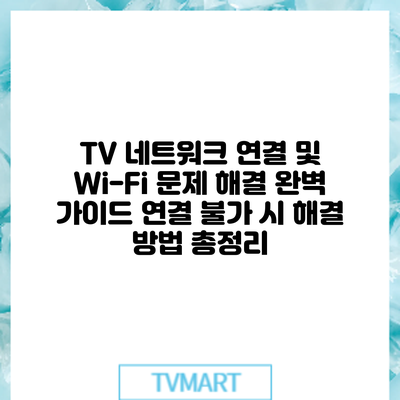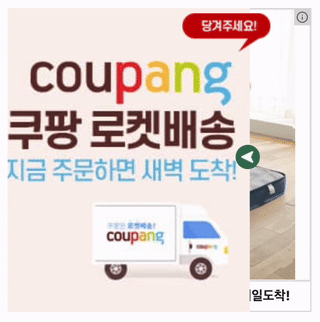TV 네트워크 연결 및 Wi-Fi 문제 해결 완벽 가이드: 연결 불가 시 해결 방법 총정리
넷플릭스를 보려는데 TV가 인터넷에 연결되지 않아 답답하신가요? 새로운 스마트 TV를 설치했는데 Wi-Fi 연결이 되지 않아 당황하시나요? 걱정 마세요! 이 글에서는 TV 네트워크 연결이 안 될 때 발생하는 다양한 문제와 그 해결 방법을 상세히 알려드립니다. TV 네트워크 연결 문제 해결은 생각보다 간단할 수 있습니다. 자, 함께 문제를 해결해 나가보도록 하죠!
TV 네트워크 연결이 안 될 때: 흔한 원인과 해결 방법
TV가 인터넷에 연결되지 않아 넷플릭스도, 유튜브도 볼 수 없다면 얼마나 답답할까요? TV 네트워크 연결 문제는 생각보다 흔하게 발생하는데요, 원인을 정확히 파악하고 해결하면 금방 해결할 수 있답니다. 자, TV 네트워크 연결이 안 될 때, 흔히 발생하는 원인과 해결 방법을 자세히 알아볼까요?
1. 네트워크 케이블 또는 Wi-Fi 연결 확인:
가장 먼저, TV와 공유기(또는 모뎀)를 연결하는 케이블(유선 연결의 경우)이나 Wi-Fi 연결 상태를 꼼꼼히 확인해 주세요. 유선 연결 시에는 케이블이 단단히 연결되었는지, 케이블 자체에 문제는 없는지 확인해야 합니다. 케이블이 끊어졌거나, 제대로 꽂히지 않았다면 연결이 안 되는 것은 당연하겠죠? 혹시 케이블이 고장났을 수도 있으니 여분의 케이블을 사용해보는 것도 좋은 방법이에요.
Wi-Fi 연결의 경우에는, TV가 올바른 Wi-Fi 네트워크를 선택하고 있는지, 그리고 Wi-Fi 비밀번호가 정확하게 입력되었는지 확인해야 합니다. 만약 Wi-Fi 신호가 약하거나 끊기는 현상이 있다면 공유기의 위치를 바꾸거나, 공유기와 TV 사이에 장애물을 제거하는 것도 도움이 될 수 있답니다. 신호 강도를 확인하는 방법은 TV 설정 메뉴에서 확인 가능하며, 대부분의 TV는 신호 막대 그래프로 표시해주어요.
2. 공유기 및 인터넷 연결 상태 확인:
TV 문제가 아닌, 공유기 자체의 문제일 수도 있답니다. 공유기의 전원이 제대로 켜져 있는지, 그리고 인터넷 연결이 정상적으로 되는지 확인해 보세요. 공유기의 전원을 껐다가 다시 켜는 간단한 재부팅만으로도 문제가 해결될 수 있답니다. 혹시 다른 기기(스마트폰, 컴퓨터 등)에서 인터넷 연결이 안된다면, 인터넷 서비스 제공업체에 문의해야 할 수도 있어요.
3. TV의 네트워크 설정 확인:
TV의 네트워크 설정이 올바르게 구성되었는지 확인해야 해요. DHCP가 활성화되어 있는지, IP 주소, 서브넷 마스크, 게이트웨이 등의 네트워크 설정이 정확한지 확인해야 합니다. 잘 모르겠다면, TV의 네트워크 설정을 초기화해보세요. 대부분의 TV는 공장 초기화 기능을 제공하고 있어요. 하지만 초기화는 TV의 모든 설정을 초기 상태로 되돌리니, 중요한 설정들은 미리 백업해두시는게 좋아요.
4. IP 주소 충돌 확인:
TV와 다른 기기가 같은 IP 주소를 사용할 경우 네트워크 연결에 문제가 발생할 수 있습니다. TV의 IP 주소를 확인하고, 다른 기기와 중복되지 않는지 알아보세요. 만약 중복된다면, TV의 IP 주소 또는 다른 기기의 IP 주소를 변경해야 합니다. 수동으로 IP주소를 설정하는 방법은 TV 사용설명서를 참조하세요.
5. 방화벽 및 보안 설정 확인:
TV가 방화벽 또는 보안 소프트웨어에 의해 차단될 수도 있습니다. 방화벽 또는 보안 소프트웨어 설정에서 TV를 허용 목록에 추가해 보세요. 어떤 프로그램이 TV의 연결을 방해하는지 모를 경우, 모든 방화벽 규칙을 일시적으로 비활성화하여 확인하는 것도 하나의 방법이 될 수 있어요. 단, 이 방법은 보안에 취약할 수 있으니, 확인 후에는 꼭 다시 활성화 해야 한다는 것을 잊지 마세요!
TV와 공유기의 호환성 문제는 흔히 간과되는 원인입니다. 사용 설명서를 참조하여 TV와 공유기의 호환성을 확인하는 것이 중요합니다.
6. 펌웨어 업데이트:
TV의 펌웨어가 오래되었을 수도 있습니다. 최신 펌웨어로 업데이트하면 네트워크 연결 문제가 해결될 수 있답니다. TV 설정 메뉴에서 펌웨어 업데이트를 확인하고, 필요하다면 업데이트를 진행해 주세요.
이 모든 방법을 시도해도 문제가 해결되지 않는다면, TV 제조업체의 고객센터 또는 인터넷 서비스 제공업체에 문의하는 것이 가장 좋은 방법이에요. 전문가의 도움을 받으면 더욱 빠르고 효과적으로 문제를 해결할 수 있답니다. 잊지 마세요! 문제 해결은 인내심을 가지고 차근차근 진행하는 것이 중요해요.
1. Wi-Fi 연결 문제: 신호 강도 및 연결 확인
가장 흔한 문제는 바로 Wi-Fi 신호 문제입니다. TV와 공유기 사이의 거리가 너무 멀거나, 벽이나 가구 등의 장애물이 많으면 신호가 약해져 연결이 불안정해질 수 있습니다.
- 해결 방법:
- TV와 공유기를 가까이 옮겨봅니다.
- 공유기와 TV 사이에 있는 장애물을 제거하거나 이동해 봅니다.
- Wi-Fi 신호 강도를 확인하기 위해 스마트폰이나 노트북으로 신호 강도를 확인하고, 신호가 약하다면 공유기 위치를 조정합니다.
- 5GHz 대역 대신 2.4GHz 대역을 사용해 봅니다. 2.4GHz는 장애물을 더 잘 통과하지만 속도는 느릴 수 있습니다.
2. 잘못된 Wi-Fi 비밀번호 입력
비밀번호 하나 잘못 입력해서 몇 시간 낭비하는 경우가 종종 있습니다. 대소문자를 구분하여 정확하게 입력했는지 다시 한 번 확인해 보세요.
- 해결 방법:
- TV의 Wi-Fi 설정으로 돌아가 비밀번호를 다시 한 번 정확하게 입력합니다. 비밀번호를 복사하여 붙여넣기하는 것을 추천드립니다.
- 공유기의 관리자 페이지에 접속하여 비밀번호를 확인합니다.
3. TV의 네트워크 설정 문제
TV 자체의 네트워크 설정에 문제가 있을 수도 있습니다. 설정을 초기화하거나 네트워크 설정을 다시 확인해 봅니다.
- 해결 방법:
- TV의 네트워크 설정을 초기화합니다. (메뉴 위치는 TV 모델에 따라 다릅니다. 사용 설명서를 참조하세요)
- TV를 껐다가 켜봅니다.
- TV의 네트워크 설정을 수동으로 다시 입력해 봅니다. (IP 주소, 서브넷 마스크, 게이트웨이 등)
- TV 펌웨어 업데이트를 확인합니다.
4. 공유기 문제: 재부팅 및 설정 확인
공유기 자체에 문제가 있을 수도 있습니다. 공유기를 재부팅하거나 설정을 확인해 봅니다.
- 해결 방법:
- 공유기를 껐다가 켜봅니다. (플러그를 뽑았다가 다시 꽂습니다)
- 공유기의 설정을 확인하여 무선 네트워크가 활성화되어 있는지, DHCP 서버가 제대로 작동하는지 확인합니다.
- 공유기의 펌웨어 업데이트를 확인합니다.
5. 인터넷 서비스 제공업체(ISP) 문제: 인터넷 연결 확인
집 인터넷 자체에 문제가 있을 가능성도 있습니다. 컴퓨터나 스마트폰으로 인터넷 연결을 확인해 봅니다.
- 해결 방법:
- 다른 기기(컴퓨터, 스마트폰 등)로 인터넷 연결을 확인합니다. 연결이 안 된다면 ISP에 문의해야 합니다.
- 모뎀과 공유기를 재부팅합니다.
- ISP에 연락하여 인터넷 서비스 장애 여부를 확인합니다.
TV와 공유기의 호환성 문제: 자주 간과하는 연결 불가의 원인
TV와 공유기의 호환성 문제는 TV 네트워크 연결이 안 될 때 흔히 간과하는 원인 중 하나입니다. 단순히 와이파이 비밀번호를 잘못 입력했거나, 인터넷 연결 자체에 문제가 있다고 생각하기 쉽지만, 실제로는 TV와 공유기가 서로 제대로 통신하지 못하는 경우가 많아요. 이를 해결하는 첫걸음은 사용 설명서를 꼼꼼하게 확인하는 것이에요!
아래 표는 TV와 공유기 호환성 문제를 더 자세히 설명하고 해결 방법을 제시합니다.
| 문제 유형 | 설명 | 확인 방법 | 해결 방법 |
|---|---|---|---|
| 무선 표준 불일치 | TV와 공유기가 지원하는 무선 표준(예: 802.11a/b/g/n/ac/ax)이 다를 경우 연결이 안 될 수 있어요. 최신 TV는 최신 무선 표준을 지원하는 경우가 많지만, 오래된 공유기는 지원하지 않을 수도 있답니다. | TV와 공유기의 사용 설명서를 확인하여 지원하는 무선 표준을 비교해 보세요. 공유기의 관리 페이지에서도 확인 가능합니다. | 공유기의 무선 표준을 TV가 지원하는 표준으로 변경하거나, 호환성이 좋은 새로운 공유기를 사용하는 것을 고려해 보세요. 혹은 5GHz 대역 대신 2.4GHz 대역을 사용해 보세요. |
| 채널 충돌 | 여러 무선 기기가 같은 채널을 사용하면 간섭이 발생하여 TV의 연결이 불안정해질 수 있어요. 특히, 2.4GHz 대역은 채널이 적어 충돌이 자주 발생할 수 있습니다. | 공유기 관리 페이지에서 현재 사용 중인 채널을 확인하고, 주변 다른 무선 기기와 충돌하지 않는 채널로 변경해 보세요. (예: Wi-Fi Analyzer 앱 사용) | 공유기의 무선 채널을 변경해 보세요. 가능하다면 혼잡도가 낮은 채널(1. 6. 11 채널 등)을 선택하세요. |
| 보안 설정 불일치 | TV가 지원하는 보안 프로토콜(예: WPA2. WPA3)과 공유기의 설정이 다를 경우 연결이 되지 않을 수 있어요. | TV와 공유기의 사용 설명서를 확인하고, 동일한 보안 프로토콜을 사용하는지 확인해 보세요. | 공유기의 보안 설정을 TV가 지원하는 프로토콜로 변경하세요. 가능하다면 WPA3를 권장합니다. |
| 공유기의 QoS 설정 | 공유기의 QoS(Quality of Service) 설정이 특정 기기에 우선순위를 부여하도록 설정되어 있으면 TV 연결에 제약이 생길 수 있어요. | 공유기에 QoS 설정이 있는지 확인하고, 필요하다면 TV를 우선순위에 포함시키거나 QoS 설정을 끄세요. | 공유기의 QoS 설정을 확인하고, 필요에 따라 설정을 변경하거나 꺼 보세요. |
| 펌웨어 버전 | 오래된 펌웨어는 호환성 문제를 일으킬 수 있어요. 최신 펌웨어는 보안 및 안정성 개선과 함께 호환성 문제 해결을 위한 업데이트가 포함되어 있을 수 있습니다. | 공유기 제조사 웹사이트에서 최신 펌웨어를 확인하고, TV 제조사 웹사이트에서 TV 펌웨어 업데이트 여부를 확인하세요. | 공유기와 TV의 펌웨어를 최신 버전으로 업데이트하세요. 업데이트 방법은 제품 설명서를 참고하세요. |
TV와 공유기의 호환성 문제는 연결 불가의 흔한 원인이며, 사용 설명서를 참조하고 위 표에 제시된 다양한 설정들을 확인하여 해결해야 합니다.
위의 내용을 꼼꼼히 확인하시면 TV 네트워크 연결 문제를 해결하는 데 도움이 될 거예요. 하지만 문제가 지속된다면, 제조사 고객센터에 문의하는 것이 가장 좋습니다!
TV 네트워크 연결 문제 해결을 위한 요약표
TV와 Wi-Fi 연결이 안 될 때, 당황하지 마세요! 아래 요약표를 따라 차근차근 확인해 보시면 문제 해결에 도움이 될 거예요. 혹시라도 문제가 지속된다면, 제시된 추가적인 문제 해결 팁도 참고해 주세요!
| 단계 | 확인 사항 | 해결 방법 | 중요 확인사항 |
|---|---|---|---|
| 1. 기본 연결 확인 | TV와 공유기의 전원이 제대로 켜져 있는지, 케이블이 모두 제대로 연결되어 있는지 확인해요. | 전원 및 케이블 연결 상태를 다시 점검하고, 필요시 케이블을 교체해 보세요. | TV의 전원을 완전히 껐다가 다시 켜는 리셋도 시도해 보세요! |
| 2. Wi-Fi 연결 확인 | TV의 Wi-Fi 설정으로 들어가서, 공유기의 SSID와 비밀번호가 정확하게 입력되었는지 확인해요. | SSID와 비밀번호가 정확한지 다시 확인하고, 대소문자를 주의해서 입력해 주세요. 만약 비밀번호를 잊으셨다면, 공유기 관리자 페이지를 통해 확인해 보세요. | 혹시 자동으로 연결되지 않는다면, 수동으로 공유기를 선택해 보세요. |
| 3. 공유기 설정 확인 | 공유기의 설정을 확인하여, TV가 인터넷에 접속할 수 있도록 허용하는지 확인하고, 필요하다면 방화벽 설정을 확인해요. | 공유기 관리자 페이지에 접속하여, 방화벽 설정이나 액세스 제한 설정을 확인하고, 필요하다면 TV의 MAC 주소를 허용 목록에 추가해 보세요. | 공유기 모델에 따라 설정 방법이 다를 수 있으니, 사용 설명서를 참고하는 것이 좋습니다. |
| 4. TV 설정 확인 | TV의 네트워크 설정에서 IP 주소가 자동으로 할당되는지, 아니면 수동으로 설정해야 하는지 확인하고, 필요에 따라 설정을 변경해 보세요. | IP 주소 설정을 자동으로 설정하고, DHCP가 활성화되어 있는지 확인하세요. 만약 수동 설정이 필요하다면, 공유기의 IP 주소 범위를 확인하고 이를 기반으로 설정해야 해요. | IP 주소 충돌을 방지하기 위해 수동 설정 시 주의가 필요합니다. |
| 5. 호환성 확인 | TV와 공유기의 호환성 문제는 흔히 간과되는 원인입니다. 사용 설명서를 참조하여 TV와 공유기의 호환성을 확인하는 것이 중요합니다. | TV와 공유기 제조사의 웹사이트를 방문하여 호환성 정보를 확인해 보세요. 만약 호환되지 않는다면, 다른 공유기를 사용하거나 다른 연결 방법을 고려해야 할 수도 있습니다. | 공유기의 펌웨어가 최신 버전인지 확인하고, 필요하다면 업데이트하면 문제 해결에 도움이 될 수 있습니다. |
| 6. 다른 기기 연결 확인 | 다른 기기(스마트폰, 노트북 등)가 해당 공유기에 정상적으로 연결되는지 확인해요. | 다른 기기 연결 상태를 점검하여 공유기 자체의 문제 유무를 파악하세요. | 만약 다른 기기가 연결되지 않는다면, 공유기 자체에 문제가 있는 것일 수 있습니다. 인터넷 서비스 제공업체에 문의하세요. |
| 7. 공장 초기화 (마지막 수단) | TV나 공유기를 공장 초기화하여 설정을 초기화해 보세요. 주의: 모든 설정이 초기화되므로, 중요한 데이터는 백업해 두세요. | TV와 공유기의 사용 설명서를 참고하여 공장 초기화 방법을 확인하고 진행해요. | 공장 초기화는 마지막 방법으로 시도하고, 데이터 백업을 꼭 잊지 마세요! |
이 요약표를 활용하여 TV 네트워크 연결 문제를 해결해 보세요. 도움이 되셨으면 좋겠습니다!
추가적인 문제 해결 팁: TV 네트워크 연결, 더 꼼꼼하게 해결해봐요!
TV 네트워크 연결 문제, 이제 거의 다 해결했지만, 여전히 연결이 안 된다면? 조금 더 자세히 살펴볼 추가적인 팁들을 준비했어요! 아래 팁들을 하나씩 따라하면서 문제의 원인을 찾아보세요. 혹시라도 놓치고 있던 부분이 있을지도 몰라요!
1. 공유기 설정 확인: 숨겨진 설정을 찾아봐요!
공유기 설정에 문제가 있는 경우가 의외로 많아요. 특히, 무선 채널이나 보안 설정이 TV와 호환되지 않을 수 있답니다. 공유기 관리자 페이지에 접속해서 다음 사항들을 확인해 보세요.
- 무선 채널 변경: 혼잡한 채널을 피해 덜 붐비는 채널(예: 1. 6. 11 채널)로 변경해 보세요. 공유기 관리자 페이지에서 무선 설정을 찾아 변경할 수 있어요.
- 보안 설정 확인: WPA2/WPA3 같은 안전한 보안 방식을 사용하고 있는지, 그리고 TV 모델에 맞는 보안 프로토콜을 사용하는지 확인해 주세요. 잘못된 보안 설정은 연결을 막을 수 있는 주요 원인 중 하나예요.
- 방화벽 설정 확인: 공유기의 방화벽이 TV의 네트워크 접근을 차단하고 있을 수도 있어요. 방화벽 설정에서 TV의 IP 주소 또는 MAC 주소를 허용 목록에 추가해 보세요.
- DHCP 서버 확인: DHCP 서버가 정상적으로 작동하는지 확인하세요. DHCP 서버가 IP 주소를 자동으로 할당하는데, 이 기능에 문제가 있으면 TV가 네트워크에 연결되지 않을 수 있습니다.
2. TV의 네트워크 설정 초기화: 깨끗하게 시작해봐요!
TV의 네트워크 설정을 초기화하여 문제를 해결하는 경우도 많아요. TV 설정 메뉴에서 “네트워크 설정 초기화” 또는 비슷한 옵션을 찾아 초기화해 보세요. 초기화 후 다시 네트워크 연결을 시도하면 됩니다. 모든 설정이 초기화되니, Wi-Fi 비밀번호를 다시 입력해야 하는 점 잊지 마세요!
3. TV 펌웨어 업데이트: 최신 버전으로 업데이트해요!
최신 펌웨어에는 네트워크 연결 관련 버그 수정 및 성능 향상이 포함되어 있을 수 있어요. TV 제조사 홈페이지에서 TV 모델에 맞는 최신 펌웨어를 확인하고 업데이트해 보세요. 업데이트 과정은 제조사마다 조금씩 다를 수 있으니, 설명서를 참고하는 것이 좋아요.
4. 다른 기기와 연결 확인: 문제가 TV에만 있는지 확인해요!
혹시 TV만 문제인지 확인해 보기 위해 다른 기기 (스마트폰, 노트북 등)를 이용해 공유기에 연결해 보세요. 다른 기기가 정상적으로 연결된다면, 문제는 TV 자체에 있을 가능성이 높아요. 반대로 다른 기기들도 연결이 안 된다면, 공유기 또는 인터넷 회선 자체의 문제일 수 있으니 인터넷 서비스 제공업체에 문의해 보세요.
5. 물리적 연결 확인: 선이 제대로 연결되었는지 확인해요!
유선 연결을 사용하는 경우 케이블이 제대로 연결되어 있는지, 손상된 부분은 없는지 꼼꼼히 확인해 보세요. 케이블을 다른 포트에 연결해 보거나, 새 케이블로 교체해 보는 것도 좋은 방법이에요. 심지어 헐거운 연결 하나 때문에 고생할 수 있어요!
TV와 공유기의 호환성 문제는 흔히 간과되는 원인입니다. 사용 설명서를 참조하여 TV와 공유기의 호환성을 확인하는 것이 중요합니다.
이 모든 팁을 시도했는데도 문제가 해결되지 않는다면, TV 제조사 또는 인터넷 서비스 제공업체에 문의하여 전문가의 도움을 받는 것이 좋습니다. 포기하지 마세요! 분명 해결책이 있을 거예요!
결론: TV 네트워크 연결 문제, 이제 확실하게 해결하세요!
자, 이제까지 TV 네트워크 연결 및 Wi-Fi 문제 해결에 대해 자세히 알아보았어요. TV가 인터넷에 연결되지 않아 속상하셨던 분들께 도움이 되었기를 바랍니다. 간단한 설정 확인부터 공유기와 TV의 호환성 검토, 그리고 추가적인 문제 해결 팁까지 다양한 방법들을 살펴보았죠?
가장 중요한 점은 문제 해결 과정을 체계적으로 접근하는 것이에요. 우리가 함께 살펴본 것처럼, 문제의 원인은 다양하고 복합적일 수 있답니다. 그래서 문제 발생 시, 차근차근 원인을 추적해 나가는 것이 중요해요.
혹시 TV와 공유기의 호환성 문제를 간과하셨다면, 지금 바로 사용 설명서를 참조하여 확인해 보세요. 이것이 문제 해결의 중요한 열쇠가 될 수 있습니다.
정리하자면, TV 네트워크 연결 문제 해결을 위해 다음 단계를 기억해 두시면 좋아요.
- 먼저, 가장 기본적인 케이블 연결 상태와 전원을 확인하세요. 간단한 확인만으로도 문제가 해결될 수 있답니다.
- TV와 공유기의 설정을 꼼꼼하게 확인하세요. IP 주소, DNS 설정 등이 제대로 되어 있는지 확인하는 것이 중요해요.
- 공유기와 TV의 호환성을 반드시 확인하세요. 사용 설명서를 참고하여 호환 가능 여부를 확인하시고, 필요하다면 설정을 변경해 보세요.
- 다른 기기들은 잘 연결되는지 확인하여 문제의 범위를 파악하세요. 만약 다른 기기들도 연결이 안 된다면, 공유기 자체의 문제일 가능성이 높아요.
- 문제 해결을 위한 요약표를 참고하여 효율적으로 문제 해결에 접근하세요. 요약표에 나온 단계들을 따라가면 좀 더 수월하게 문제를 찾을 수 있을 거예요.
이 모든 단계를 시도했는데도 문제가 해결되지 않는다면, 제조사 고객센터에 문의하시는 것을 추천드려요. 전문가의 도움을 받는 것이 가장 확실한 해결책이 될 수 있답니다.
이제 더 이상 TV 네트워크 연결 때문에 스트레스 받지 마세요! 이 가이드를 통해 문제를 해결하고, 즐거운 TV 시청 시간을 만끽하시길 바랍니다. 행복한 시청 시간 되세요!
자주 묻는 질문 Q&A
Q1: TV가 와이파이에 연결되지 않을 때 가장 먼저 확인해야 할 사항은 무엇입니까?
A1: TV와 공유기의 전원 연결 상태, 케이블 연결 상태(유선 연결 시), TV에서 올바른 Wi-Fi 네트워크 선택 및 비밀번호 정확성 등을 먼저 확인해야 합니다.
Q2: TV와 공유기의 호환성 문제는 어떻게 확인하고 해결할 수 있습니까?
A2: TV와 공유기의 사용 설명서를 참조하여 지원하는 무선 표준, 보안 프로토콜 등을 확인하고, 필요시 공유기의 무선 채널 변경, 보안 설정 변경, 펌웨어 업데이트 등을 통해 해결할 수 있습니다.
Q3: 위의 방법들을 모두 시도했는데도 TV 네트워크 연결이 안 될 경우 어떻게 해야 합니까?
A3: TV 제조업체 고객센터 또는 인터넷 서비스 제공업체에 문의하여 전문가의 도움을 받는 것이 좋습니다.